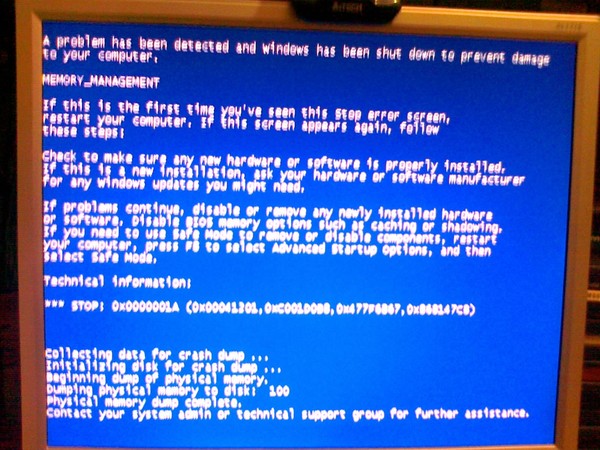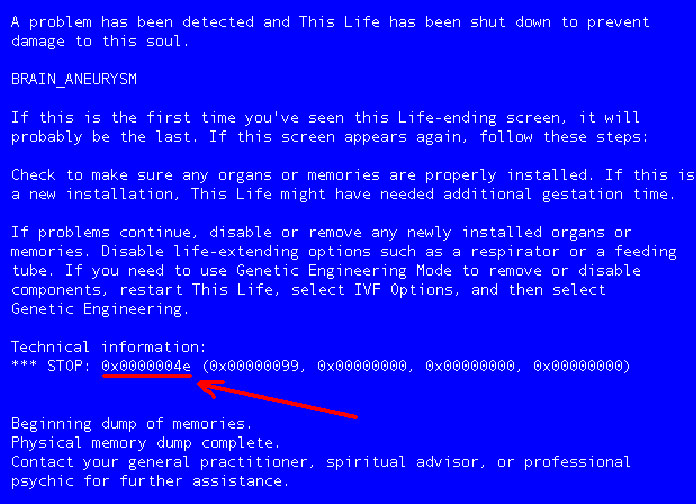Windows xp stop 0x0000004e: Синий экран смерти 0x0000004E: устранение Stop-ошибки на bsodstop.ru
Содержание
Устраняем ошибку 0x0000004E связанную с файлом подкачки
Итак, сегодня я хочу продолжить тему с BSOD «синими экранами» появляющимися в самый неподходящий момент. Темой дня становится ошибка PFN_LIST_CORRUPT, которая чаще всего наблюдается в ОС Windows 10. В более ранних версия ОС, Windows 7, XP она идет наряду с синим экраном с кодом 0x0000004E.
Давайте разбираться, что же могло вызвать данную ошибку и как все это дело исправить. Как обычно, я предлагаю начать с общей информации, в вкратце разобрать причины появления, чтобы дальше было ясно, что делать и как от нее избавиться.
Содержание статьи
- Общая информация
- Проблема с драйверами
- Проблема на стороне ОЗУ
- Файловая система
- Системные файлы
- Проблема с жестким диском
- Повреждение записей в реестре
- Установленное ПО
- Обновление BIOS
- Что еще можно сделать
- Комментарии пользователей
BSOD с сообщением «PFN_LIST_CORRUPT» возникает в результате повреждения списка числа файла подкачки, обозначаемого как «PFN». Появиться она может по разным причинам, обычно виновником выступает:
Появиться она может по разным причинам, обычно виновником выступает:
- Поврежденный драйвер.
- Поврежденные планки памяти «ОЗУ» или их несовместимость с материнской платой или друг с другом.
- Ошибки на стороне файловой системы.
- Поврежденные системные файлы.
- Повреждение жесткого диска.
- Повреждение реестра.
- Антивирусы или другое установленное ПО.
- Устаревшая версия
Теперь давайте разберем каждый пункт более детально.
Чтобы была возможность вносить необходимые изменения, следует загрузиться через безопасный режим или с LiveCD.
Проблема с драйверами
Чаще всего ошибка PFN_LIST_CORRUPT вылетает из-за некорректно установленного или неисправного драйвера какого-либо компонента. Поэтому это следует проверить.
- Открываем диспетчер устройств и убеждаемся, что все драйвера установлены и нет желтых или красных знаков, говорящих о неисправном ПО.
- Если соответствующие знаки есть, то устанавливаем необходимый софт и перезагружаем систему.

Также помогает обновление всех драйверов, для этого можно использовать специальные сборники, что-то вроде «SamDrivers» или утилиты наподобие «Driver Booster».
После установки не забудьте перезапустить систему. И если вы все сделали правильно, то stop ошибка 0x0000004E должна исчезнуть.
Проблема на стороне ОЗУ
Второе место по частоте появления синего экрана смерти PFN_LIST_CORRUPT я решил отдать неисправным планкам памяти «ОЗУ». Предлагаю их протестировать. Для этого можно использовать встроенную в Windows 10 утилиту под названием «Средство проверки памяти».
Чтобы его запустить, нужно:
- Щелкнуть по значку поиска рядом с меню «Пуск».
- Ввести фразу «средство проверки» и выбрать необходимый пункт.
- Затем выбираем самый первый вариант перезагрузки и проверки.
- Сканирование планок памяти начнется автоматически после перезапуска. Дождитесь, когда процесс будет полностью завершен.
 По итогам тестирования в строке «Состояние» отобразятся все найденные дефекты, если они конечно есть.
По итогам тестирования в строке «Состояние» отобразятся все найденные дефекты, если они конечно есть.
Существует аналогичная утилита Мемтест. Ее вы можете использовать на более ранних версиях Windows.
Если окажется, что с памятью все отлично. То попробуйте поменять планки местами или одну вынуть, а другую переставить на место первой и проверить наличие ошибки 0x0000004E.
Внимание! Иногда планки оперативной памяти просто не совместимы друг с другом или с материнской платой. Об этом можно узнать у производителя или на специальных форумах.
Также бывают физические повреждения ОЗУ, которые не определяются программными средствами. Можно очистить контакты планок ОЗУ от окалины. Для этого несколько раз можно пройтись по ним ластиком. После этого аккуратно пройтись щеткой для удаления пыли. Контакты должны заметно посветлеть.
Если до этого вы разгоняли память, то рекомендую вернуть все значения в исходное состояние, скорее всего это поможет избавиться от синего экрана 0x0000004E.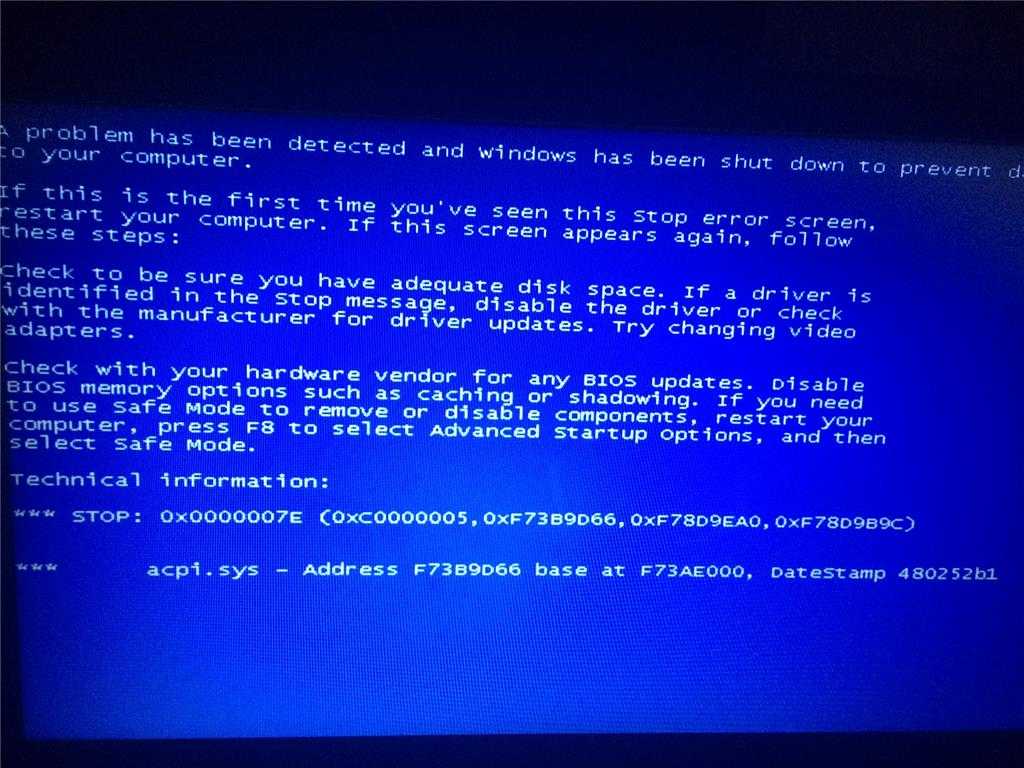
Файловая система
Еще одна распространенная причина появления ошибки PFN_LIST_CORRUPT – повреждение файловой системы. Исправить их достаточно просто, однако сама проверка занимает около получаса.
- Открываем «Компьютер», щелкаем по системному разделу правой кнопкой мышки и заходим в «Свойства».
- Далее необходимо перейти во вкладку «Сервис» и нажать на кнопку проверки.
- Устанавливаем галочки во всех пунктах.
- Добавляем в расписание.
Осталось ли перезапустить ПК, после чего запустится автоматическое сканирование и исправление системы.
Если причина действительно была в этом, то stop ошибка 0x0000004E больше не появится.
Системные файлы
В результате различных сбоев может повредиться не только файловая система, но и отдельные важные системные файлы, влияющие на работу конкретных компонентов. Как правило, в итоге, появляется синий экран PFN_LIST_CORRUPT.
Выполнить полную проверку системных файлов поможет нам специальная утилита, встроенная в ОС Windows.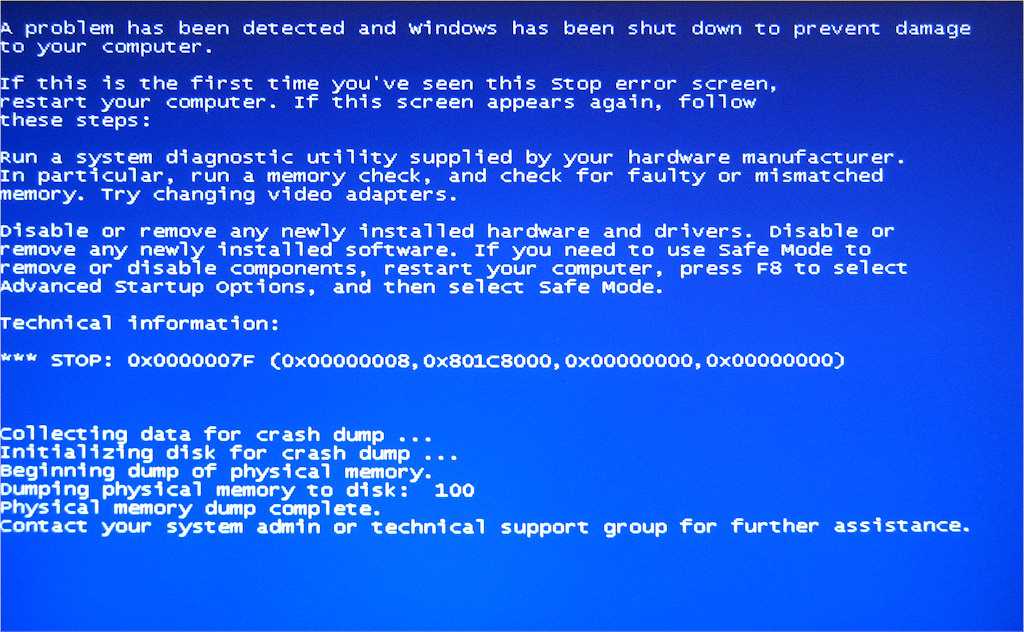
Для ее запуска нужно:
- Запустить консоль команд, ввести sfc /scannow и нажать «Enter».
- Дождаться полного завершения сканирования и перезагрузиться.
После чего stop экран с кодом 0x0000004E должен быть устранен.
Проблема с жестким диском
Диагностика винчестера проводится в основном тогда, когда ваша ОС Windows установлена на одном из его разделов. Поскольку даже малейшие повреждения винчестера и наличие бэд-секторов могут нарушить правильную работу ОС в целом. В результате чего может появиться известная нам ошибка PFN_LIST_CORRUPT.
Поэтому убедитесь, что HDD работает в штатном режиме, на нем нет недоступных секторов (BAD блоков) и он не издает подозрительные звуки.
Повреждение записей в реестре
Некорректные записи в реестре могут не просто нарушить работу какой-то определенной программы или драйвера, но и полностью вывести ОС Windows из строя. Что в свою очередь поспособствует появлению BSOD экрана с кодом 0x0000004E.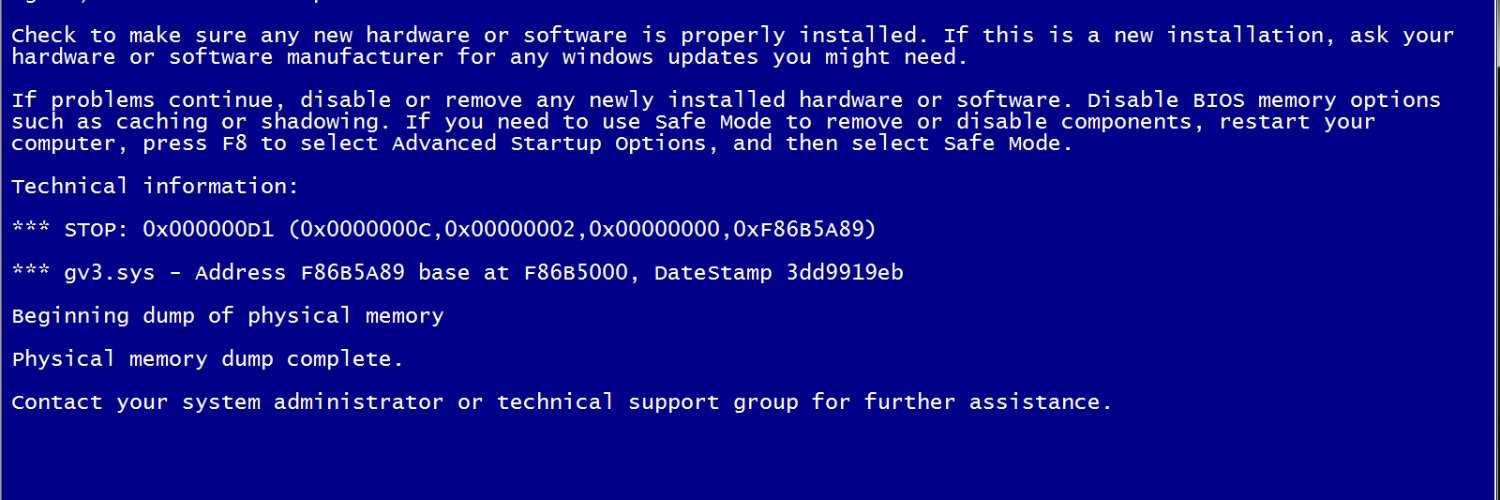
Важно! Перед любыми манипуляциями с реестром ОС Windows крайне рекомендуется сделать резервную копию.
Так как реестр — это целая «цивилизация», работать с ним напрямую, да и еще тем, у кого нет опыта, просто не реально. К счастью, для этих целей были разработаны специальные программы, позволяющие найти и исправить все дефекты. Одной из таких является CCleaner.
Работать с ней достаточно просто:
- Для начала нужно ее скачать и установить.
- Запускаем и перемещаемся в раздел «Реестр».
- Жмем по кнопке поиска проблем.
- Отмечаем галочками все пункты и щелкаем «Исправить». Подобный поиск и исправление я рекомендую проделать 2 раза.
- Перезагружаем ПК.
Загружаемся в штатном режиме и проверяем наличие ошибки PFN_LIST_CORRUPT.
Установленное ПО
Перед написанием данной статьи, мною был прочитан ни один форум и комментарий.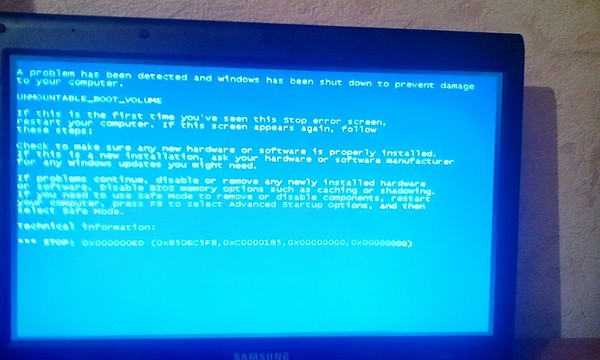 Бывали случаи, когда в роли виновника выступал антивирус AVAST, а именно, ошибку 0x0000004E вызывал файл драйвера «ASWSP.SYS».
Бывали случаи, когда в роли виновника выступал антивирус AVAST, а именно, ошибку 0x0000004E вызывал файл драйвера «ASWSP.SYS».
Анализируя дамп падений Windows, можно выявить даже конкретные файлы, вызывающие сбой. Для анализа я рекомендую использовать утилиту «BlueScreenView» или любой другой аналог.
Хоть в данном случае проблема была на стороне антивируса, не исключено, что также проблема может быть в любой другой программе. Поэтому не держите в своем арсенале лишний софт.
Обновление BIOS
Также справиться с ошибкой PFN_LIST_CORRUPT помогает обновление БИОСа, но делать это нужно в последнюю очередь, когда ничто другое не принесло результата. Производители материнских плат регулярно выпускают обновления, в которых были устранены различные ошибки, и была добавлена поддержка нового оборудования.
Поэтому это также может быть полезно сделать. Процедура требует от пользователя предельной внимательности и ответственности. Чтобы обновить БИОС в классическом варианте, нужно выполнить несколько шагов:
- Узнать версию BIOS с помощью меню «Выполнить»: вызываем его сочетанием клавиш Win+R и прописываем команду «msinfo32»;
- В открывшемся окне обращаем внимание на «Версия BIOS»
- Соответственно ей нужно подбирать версию новее.

Важно! Версии BIOS, как и любого ПО, нужно скачивать с официальных источников. Таковыми являются официальные сайты материнских плат.
Что еще можно сделать
Еще реже избавиться от синего экрана смерти 0x0000004E помогает следующее:
- Избавление от вирусов.
- Освобождение места на винчестере, особенно на разделе с установленной Windows.
- Возвращение настроек BIOS в значение по умолчанию.
- Отключение стороннего оборудования (флешек, принтера и прочего).
- Откат системы до ближайшей точки восстановления, когда все работало.
Также вам может помочь исправить синий stop экран PFN_LIST_CORRUPT следующее видео.
Синий экран смерти — код ошибки 0x0000004E
Главная страницаПолезноеСиний экран смерти (BSOD)Коды ошибок0x0000004E: PFN_LIST_CORRUPT
Произошло повреждение в PFN контроля памяти. Ошибка данного типа является характерной для различных ОС, относящихся к категории Windows 2000.
Ошибка данного типа является характерной для различных ОС, относящихся к категории Windows 2000.
Причины возникновения
Осуществляется отправка неудачного списка дескриптора памяти некоторым драйвером. Следует привести пример для более простого понимания. Драйвер вызывает определенную функцию, но делает это два раза и в обоих случаях использует одинаковый список.
Параметры
Возникает синий экран смерти и на нем требуется найти строку указанного содержания:
STOP 0x0000004E PFN_LIST_CORRUPT (Код №1, Код №2, Код №3, Код №4)
Именно она представляет интерес для дальнейшего рассмотрения. В зависимости от значений параметров, можно судить о причинах неисправности. Ниже рассматривается таблица с допустимыми вариантами.
Код №1 | Код №2 | Код №3 | Код №4 | Причина появления |
|---|---|---|---|---|
0x01 | Показатель дефектного ListHead | Число страниц, находящихся в распоряжении | 0 | В ListHead произошел дефект |
0x02 | Удаляемая из перечня запись | Наибольший показатель физической страницы | Счетчик ссылок для записи, которая будет удаляться | В записи списка возник дефект |
0x07 | Показатель страничного блока | Показатель разделителя на данный момент | 0 | По отношению к некоторой странице разблокировка произведена большее число раз, чем блокирование |
0x8D | Номер страничного блока, где выявлены неподходящие показатели | 0 | 0 | Список, где нет страниц, имеет дефект. |
0x8F | Задаваемый номер страницы | Номер страницы, который был установлен ранее | 0 | Обнуленная или незанятая страница ListHead имеет дефект |
0x99 | Показатель страничного блока | Состояние страницы на данный момент | 0 | Запись PTE или PFN обладает дефектом |
0x9A | Показатель страничного блока | Состояние страницы на данный момент | Счетчик ссылок для записи, которая будет удаляться | Произведена попытка освобождения блокированной страницы с целью осуществления процессов ввода-вывода |
Способы решения
Основная задача заключается в том, чтобы определить драйвер, из-за которого началась проблема.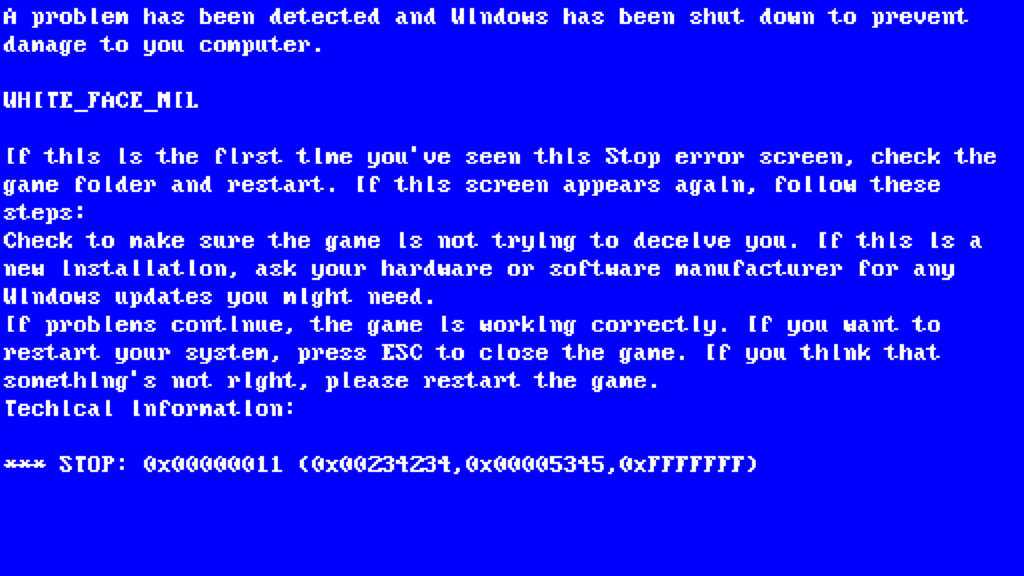 Рекомендуется провести анализ дампа памяти устройства. Для различных ОС процесс имеет некоторые особенности. В случае выяснения проблемы, вызвавшей синий экран смерти, будет достаточно работать с малым дампом памяти.
Рекомендуется провести анализ дампа памяти устройства. Для различных ОС процесс имеет некоторые особенности. В случае выяснения проблемы, вызвавшей синий экран смерти, будет достаточно работать с малым дампом памяти.
Рекомендуется применение специализированной программы BlueScreenView. Она является бесплатной и весьма хорошо себя смогла зарекомендовать. Сам процесс работы с программой можно уточнить в инструкции или найти в интернете. Когда проблемный драйвер выявлен, происходит его замена или обновление. Другой вариант возникновения ошибки предусматривается в той ситуации, когда имеется проблема с оперативной памятью. Следует выполнить процедуру замены сбойной планки.
Настройка
- Microsoft Windows 2000
- Microsoft Windows XP
- Microsoft Windows Servers
- Microsoft Windows Vista
- Microsoft Windows 7
- Microsoft Windows 8
- Microsoft Windows 10
Полезная информация
- Синий экран смерти (BSOD)
- Коды ошибок
- Способы устранения
- Командная строка (CMD)
- Переменные
- Команды
- Примеры bat файлов
- Примеры Rundll32.
 exe
exe - Windows Script Host (WSH)
- Объект WshShell
- Объект FileSystemObject
- Объект RegExp
- Объект Dictionary
- Объект Shell
- Константы VBScript
- Функции VBScript
- Объект IE и WebBrowser
- Объект WScript
- Объект WshNetwork
- Basic In/Out System (BIOS)
- AMI bios
- AWARD bios
- Phoenix bios
- UEFI bios
- Реестр Windows
- Хитрости реестра Windows
- Скачать Live CD
- Полезные статьи
- Часто задаваемые вопросы
- Стоит ли переходить на Windows 10?
- Не открывается флешка на компьютере?
- Как разбить жесткий диск на разделы?
- Удалить баннер с рабочего стола
- Лучшие бесплатные антивирусы 2016-2017 года
- Не открывается Вконтакте и другие сайты
- Как убрать всплывающие сайты и рекламу в браузере
Проверка ошибок 0x4E PFN_LIST_CORRUPT — драйверы Windows
Редактировать
Твиттер
Фейсбук
Электронная почта
- Статья
- 2 минуты на чтение
Проверка ошибки PFN_LIST_CORRUPT имеет значение 0x0000004E. Это указывает на то, что список номеров фреймов страниц (PFN) поврежден.
Важно
Этот раздел предназначен для программистов. Если вы являетесь клиентом, получившим код ошибки синего экрана при использовании компьютера, см. раздел Устранение ошибок синего экрана.
Параметры PFN_LIST_CORRUPT
Параметр 1 указывает тип нарушения. Значение других параметров зависит от значения Параметр 1 .
0x01 | Значение ListHead , которое было повреждено | Количество доступных страниц | 0 | Заголовок списка поврежден. |
0x02 | Запись в списке, которая удаляется | Самый высокий номер физической страницы | Счетчик ссылок удаляемой записи | Запись списка повреждена. |
0x07 | Номер рамки страницы | Текущее количество акций | 0 | Водитель разблокировал определенную страницу больше раз, чем заблокировал ее. |
0x8D | Номер страничного фрейма, состояние которого не соответствует | 0 | 0 | Список свободных страниц поврежден. Этот код ошибки, скорее всего, указывает на аппаратную проблему. |
0x8F | Новый номер страницы | Старый номер страницы | 0 | Заголовок списка свободных или обнуленных страниц поврежден. |
0x99 | Номер рамки страницы | Состояние текущей страницы | 0 | Запись таблицы страниц (PTE) или PFN повреждена. |
0x9A | Номер рамки страницы | Состояние текущей страницы | Счетчик ссылок удаляемой записи | Драйвер попытался освободить страницу, которая все еще заблокирована для ввода-вывода. |
Причина
Эта ошибка обычно возникает из-за того, что драйвер передает неверный список дескрипторов памяти. Например, драйвер мог вызвать MmUnlockPages дважды с одним и тем же списком.
Если доступен отладчик ядра, проверьте трассировку стека: расширение отладки !analyze отображает информацию о проверке ошибок и может быть полезно для определения основной причины, затем введите один из k (отображение трассировки стека) команды для просмотра стека вызовов.
Обратная связь
Просмотреть все отзывы о странице
[ИСПРАВЛЕНО] Stop 0x0000004E Проблема с кодом ошибки Windows (100% работает)
Знаете ли вы правильные методы исправления и решения Bugcheck Error 0x0000004E Stop Code Windows Blue Screen of Death BSOD PC полностью? Если вы не знаете, то также не беспокойтесь об этом, потому что здесь мы всегда рады помочь вам с нашим руководством по методам и решениям.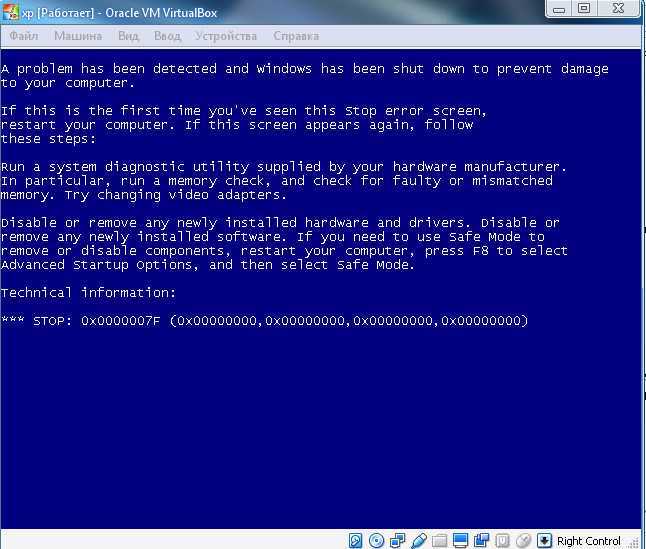 Итак, для этого все, что вам нужно сделать, это просто один раз тщательно проверить и прочитать сообщение в блоге с кодом ошибки 0x0000004E ниже,
Итак, для этого все, что вам нужно сделать, это просто один раз тщательно проверить и прочитать сообщение в блоге с кодом ошибки 0x0000004E ниже,
Обнаружена проблема, и окна закрыты, чтобы не повредить компьютер.
*** Ошибка кода STOP 0x0000004E
Эта ошибка указывает на то, что список PFN (номер страничного кадра) поврежден. Это тип ошибки «синий экран смерти» (B.S.O.D.). Эта ошибка также называется фатальной ошибкой Windows. Эта ошибка также вызвана аппаратной или программной проблемой. Из-за этой ошибки ваш компьютер вышел из строя и показал ошибку синего экрана. Это тип багчека 0x0000004E ошибка ошибка.
Причины ошибки кода остановки 0x0000004E Проверка ошибок Windows Синий экран смерти BSOD Проблема ПК :
- B.S.O.D. (Синий экран смерти)
- Сбой системы
- Ошибка ПК с Windows, проблема
- PFN_LIST_CORRUPT
- Проблема с проверкой драйверов
- 0x0000000000000099
- СПИСОК PFN ПОВРЕЖДЕН
Вы также можете проверить;
- Dns_probe_finished_nxdomain
- Ошибка HTTP 403 Запрещено
- Ошибка магазина Google Play при получении информации с сервера
- DNS-сервер не отвечает
- Перенос контактов с Android на iPhone
Итак, вот лучшие руководства и лучшие методы решения для эффективного исправления и решения этого типа Bugcheck Error 0x0000004E Stop Code Windows Blue Screen of Death BSOD PC от вас навсегда.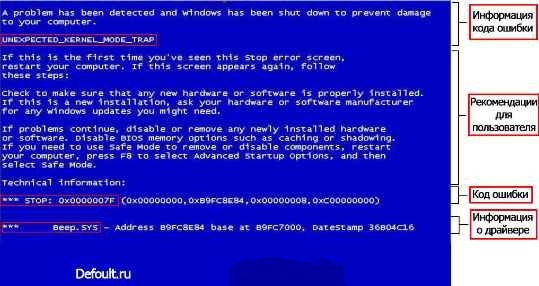
Как исправить и устранить ошибку проверки ошибок 0x0000004E Stop Code Windows Blue Screen of Death BSOD Проблема с ПК Проблема
1. Запустите очистку диска на ПК с Windows —
- 0 Перейдите в меню «Пуск» 9 0
- 0
- Найдите или перейдите к « Очистка диска». ‘
- или вы можете найти его, набрав « Очистка диска » в поле поиска
- Щелкает по нему и открывает его
- Выберите и отметьте нужные параметры удалить
- Нажмите OK там до старт
- После этого закройте вкладку
- Готово
Он выполнит очистку диска от файлов, чтобы исправить эту ошибку Ошибка 0x0000004E Проблема с кодом Windows 7 быстро, а также исправит большинство ошибок, выполнив это.
2. Отменить последние системные изменения на ПК с Windows –
- Перейти в меню «Пуск»
- Найдите или перейдите на ‘ Восстановление системы ‘там
- Щелкает по нему и открывает его
- Следуйте инструкциям и выберите параметры точки восстановления
- Теперь нажмите Далее , чтобы перейти к start
- После этого закройте вкладку
- Готово
Выполнив отмену последних системных изменений, он восстановит ПК для быстрого устранения этой проблемы с кодом PFN_LIST_CORRUPT Stop Code Error 0x0000004E.

3. Запустите полную проверку ПК с ОС Windows на наличие вирусов и вредоносных программ —
- Перейдите в меню «Пуск»
- Найдите или запустите Microsoft Security Essentials там
- Выберите там опцию « Полный »
- Нажмите на опцию Сканировать там
- После сканирования закройте вкладку
- Готово
Он выполнит полное сканирование вашего ПК, чтобы быстро исправить эту проблему с синим экраном Windows 7 Stop Code Error 0x0000004E.
4. Запустите команду «SFC /SCANNOW» в CMD (командная строка) —
- Перейдите в меню «Пуск»
- Найдите или перейдите в командную строку там
- Затем откроется всплывающее окно
- Введите команду « sfc/scannow » здесь
- Нажмите Введите , затем
- Готово
Он запустит команду sfc/scannow в командной строке, чтобы быстро исправить эту проблему с кодом ошибки 0x0000004E Windows 10.

5. Установите и обновите все новые доступные драйверы на ПК с Windows —
- Перейдите в меню «Пуск»
- Найдите или перейдите на панель управления
- Прокрутите вниз и перейдите к « Windows Update » там
- Проверить наличие всех новых доступных драйверов , если таковые имеются
- Если есть, быстро обновите их
Или вы можете установить им « Автоматически устанавливать обновления »
Для этого перейдите на левую сторону.
Нажмите « Изменить настройки ». OK вариант там сохранить это - Готово
Он установит и обновит все новые доступные драйверы, чтобы быстро полностью решить эту проблему pfn_list_corrupt Windows 7.
6. Запустите диагностику памяти Windows, чтобы проверить системную память —
- Перейти в меню «Пуск»
- Найдите или перейдите к диагностике памяти Windows
- Нажмите, чтобы открыть
- Выберите « Перезагрузить сейчас и проверьте наличие проблем » там
- Готово
Он перезагрузит ваш компьютер и запустит диагностику памяти Windows, чтобы быстро исправить эту проблему с кодом ошибки проверки драйвера.

ПРИМЕЧАНИЕ* – Сохраните свою работу и закройте все открытые программы перед перезапуском.
7. Исправить с помощью команды «chkdsk /f» в CMD (командная строка) —
- Перейти в меню «Пуск»
- Найдите или перейдите к Cmd (Командная строка)
- Затем откроется всплывающее окно
- Введите « chkdsk » там
- Нажмите Введите туда
- Готово
Он запустится и проверит ваш диск на наличие проблемы, если она есть, а затем сможет исправить эту ошибку. Проблема с кодом PFN LIST CORRUPT.
Вот несколько лучших советов и приемов, которые помогут вам полностью избавиться от этой ошибки Bugcheck 0x0000004E Stop Code Windows Blue Screen of Death BSOD PC. Надеюсь, эти методы помогут вам избавиться от этой проблемы с ошибкой.
Также прочтите;
- Подключение звуковой панели Samsung к телевизору
- Локальная служба диспетчера очереди печати не запущена
- Код ошибки 0x80070057
- Ошибка 1706 Нет допустимого источника
- Код ошибки 0x8007007B
- Переадресация вызовов iPhone
- Разблокировать отключенный iPod
Если вы также столкнулись с какой-либо ошибкой Bugcheck Stop Code Error 0x0000004E Windows Blue Screen of Death BSOD PC или какой-либо проблемой с кодом ошибки при ее устранении, то прокомментируйте проблему с ошибкой ниже, чтобы мы могли исправить и решить ее также с помощью наши лучшие руководства по сложным решениям.


 По итогам тестирования в строке «Состояние» отобразятся все найденные дефекты, если они конечно есть.
По итогам тестирования в строке «Состояние» отобразятся все найденные дефекты, если они конечно есть.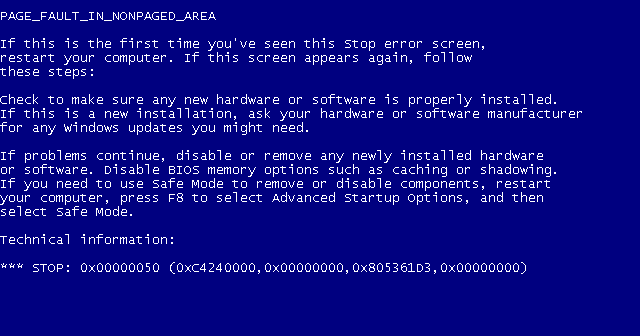
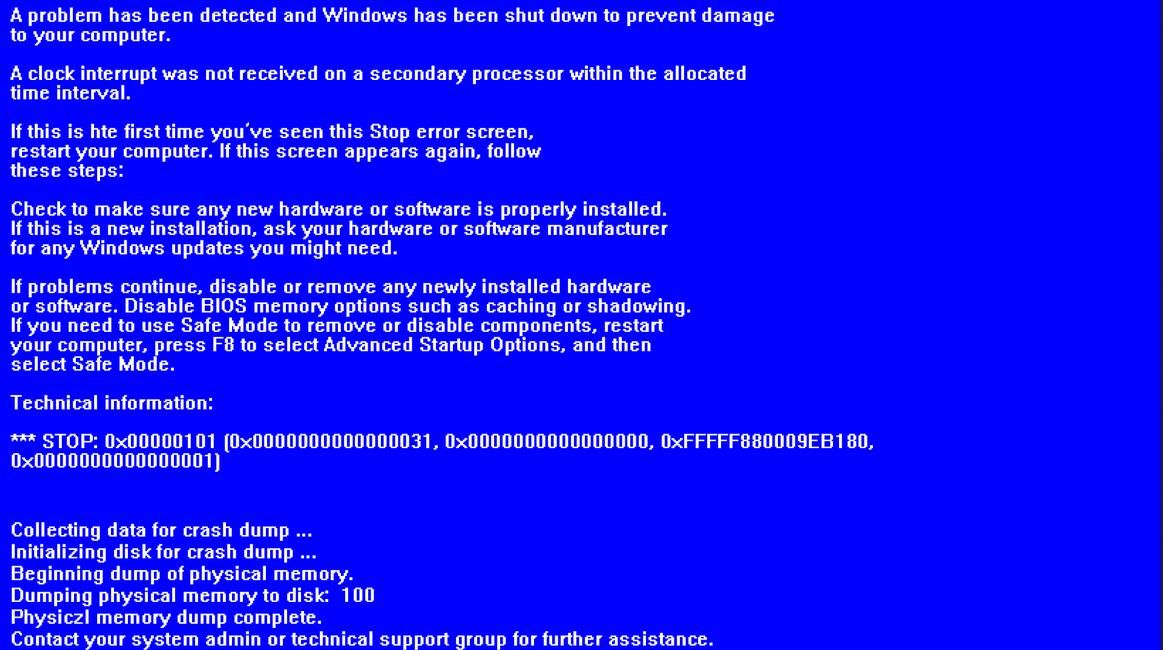 Как показывает практика, в большинстве случаев предполагается наличие аппаратной неисправности
Как показывает практика, в большинстве случаев предполагается наличие аппаратной неисправности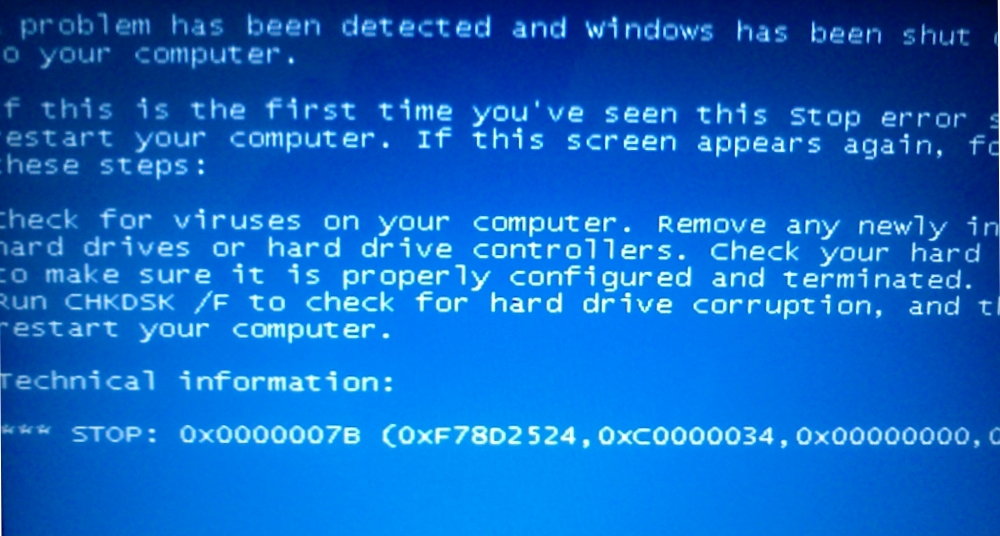 exe
exe